Tulostinohjaimen poistaminen
Kun haluat päivittää tulostinohjaimen, poista aiempi versio ennen uuden asennusta.
![]()
Seuraavissa ohjeissa on esimerkkinä Windows 98. Toimenpiteet muissa käyttöjärjestelmissä voivat olla erilaisia.
Nykyisen tulostinohjaimen tilaseuranta poistetaan, kun tulostinohjain poistetaan.
Myös omat asetukset poistetaan. Jos haluat jatkaa omien asetusten käyttöä, tallenna ne omien asetusten tiedostoon ennen poistamista.
![]() Sammuta tulostimesta virta painamalla [Virta]-näppäintä.
Sammuta tulostimesta virta painamalla [Virta]-näppäintä.
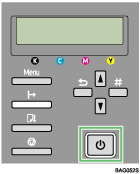
![]() Valitse [Käynnistä]-valikosta [Asetukset], ja napsauta [Tulostimet].
Valitse [Käynnistä]-valikosta [Asetukset], ja napsauta [Tulostimet].
![]() Napsauta tulostimen kuvaketta ja valitse [Tiedosto]-valikosta [Poista].
Napsauta tulostimen kuvaketta ja valitse [Tiedosto]-valikosta [Poista].
Näyttöön tulee varmistusviesti.
![]() Napsauta [Kyllä].
Napsauta [Kyllä].
Tulostinohjain poistetaan.
![]() Kaksoisnapsauta [Oma tietokone].
Kaksoisnapsauta [Oma tietokone].
![]() Napsauta [Työkalut]-valikossa [Kansion asetukset...].
Napsauta [Työkalut]-valikossa [Kansion asetukset...].
![]() Napsauta [Näytä]-välilehteä.
Napsauta [Näytä]-välilehteä.
![]() Laita [Lisäasetukset]-laatikossa valintamerkki kohtaan [Älä näytä piilotettuja tiedostoja] ja poista valintamerkki kohdasta [Näytä koko polku osoitepalkissa].
Laita [Lisäasetukset]-laatikossa valintamerkki kohtaan [Älä näytä piilotettuja tiedostoja] ja poista valintamerkki kohdasta [Näytä koko polku osoitepalkissa].
![]() Napsauta [OK].
Napsauta [OK].
![]() Valitse [Käynnistä]-valikossa [Etsi] ja napsauta sitten [Tiedostoja tai kansioita...].
Valitse [Käynnistä]-valikossa [Etsi] ja napsauta sitten [Tiedostoja tai kansioita...].
![]() Napsauta [Nimi ja sijainti] -välilehteä ja syötä sitten tiedoston nimi [Nimi:]-kenttään.
Napsauta [Nimi ja sijainti] -välilehteä ja syötä sitten tiedoston nimi [Nimi:]-kenttään.
Syötä “RCDAD19X.inf” INF-nimeksi.
![]() Valitse [Mistä etsitään:]-laatikossa kiintolevy, johon Windows on asennettu ja napsauta [Etsi].
Valitse [Mistä etsitään:]-laatikossa kiintolevy, johon Windows on asennettu ja napsauta [Etsi].
![]() Napsauta oikealla löytynyttä tiedostoa ja napsauta sitten [Poista...].
Napsauta oikealla löytynyttä tiedostoa ja napsauta sitten [Poista...].
INF-tiedosto poistetaan.
![]() Käynnistä Windows uudelleen kun tulostinohjain on poistettu.
Käynnistä Windows uudelleen kun tulostinohjain on poistettu.
![]()
Katso lisätietoja omien asetusten tallentamisesta tulostinohjaimen ohjetiedostosta.
Kysy lisätietoja tulostinohjaimen päivittämisestä tulostimen myyjältä tai huollosta.